
Brug af et eksternt drev på Mac og Windows kan blive en reel hovedpine. Diskussionen om, hvorvidt et eksternt drev skal formateres i NTFS eller HFS +, er for længe siden afsluttet. Du behøver ikke længere vælge mellem det ene eller det andet, fordi et nyt format dukkede op, exFAT, der er kompatibelt med Windows og OS X og ikke har 4 GB pr. Filbegrænsninger på FAT32. Men overraskelsen er, at formatering af en disk i dette format fra en ny Mac ikke fungerer i Windows, og det fungerer, hvis vi gør det omvendt.. Problem uden løsning? Ikke meget mindre. Efter denne vejledning kan du formatere dine diske som exFAT på din Mac og bruge dem på Windows uden problemer.
GUID-partitionskort er årsagen
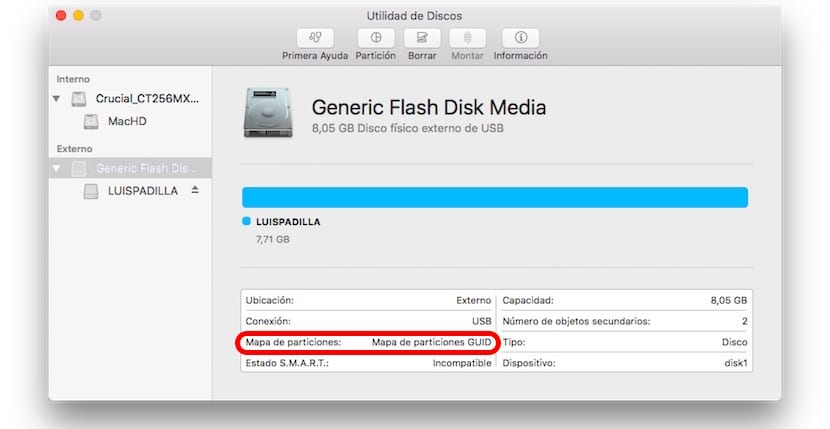
Når vi danner en disk fra OS X Disk Utility, gør vi det altid ved hjælp af et GUID-partitionskort. Ingen grund til at forklare, hvad det er, bare sig, at det ikke fungerer sådan i Windows. Af denne grund, selvom exFAT er et format, der er kompatibelt med Windows, fungerer disken ikke for os i Microsofts system, når du bruger dette partitionskort. Hvordan løser vi det? Formatering af disken med et MBR Partition Map.

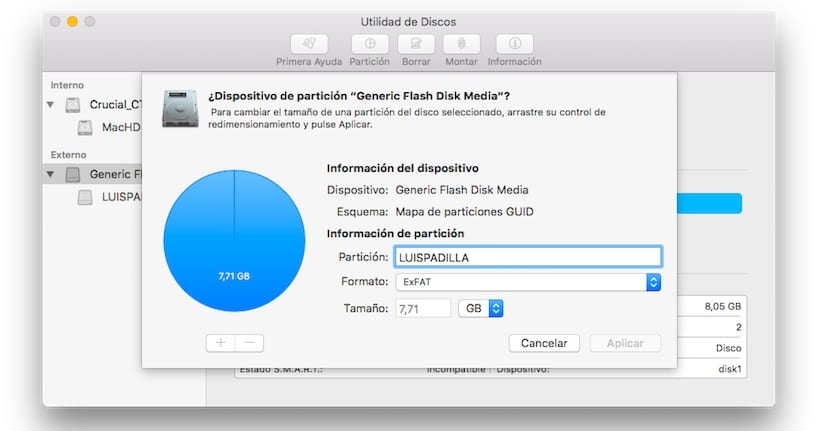
Problemet er, at El Capitan ikke tillader os at vælge denne mulighed. Hvis vi bruger Yosemite eller et tidligere system, kan vi vælge, hvilket partitionskort vi vil bruge de avancerede indstillinger, men i El Capitan vises denne mulighed ikke overalt. Ved at forenkle dette værktøj har Apple skjult de avancerede muligheder, men rolig, fordi de kun er skjulte, så vi kan få dem til at vises.
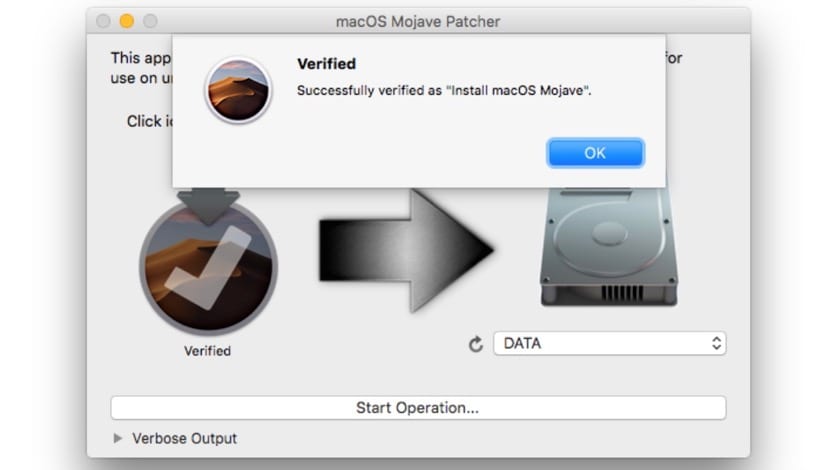
Aktivering af avancerede indstillinger i El Capitan

For at vise de avancerede indstillinger i Disk Utility-applikationen skal du bare:
- Luk applikationen "Diskværktøj" helt
- Åbn applikationen "Terminal" (i Programmer> Hjælpeprogrammer), og indsæt følgende linje:
standardindstillinger skriver com.apple.DiskUtility avanceret-billedindstillinger 1
- Tryk på Enter
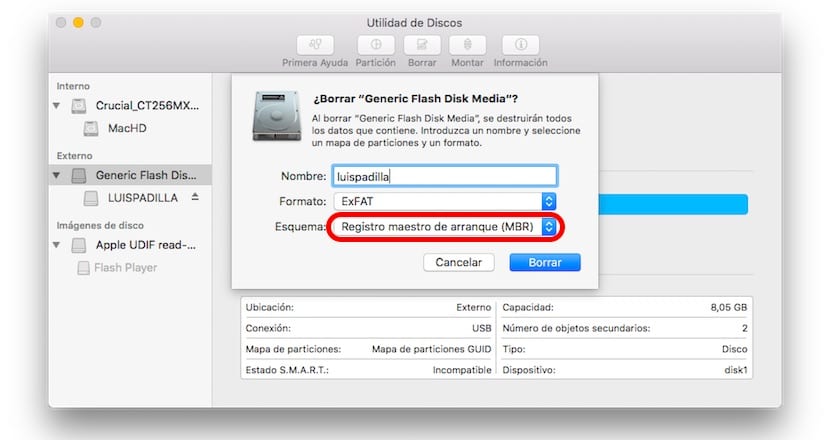
Nu kan du åbne programmet "Diskværktøj" igen og vælge den eksterne disk, som du vil formatere. Gå nu til "Slet" (ikke partition), og vælg indstillingen "Master Boot Record (MBR)". I slutningen af formatet fungerer din disk perfekt på enhver computer med OS X og Windows.
Hvis du er i tvivl om det exFAT-format, gå til det link, som vi lige har efterladt dig.
Super nyttigt, jeg vil gøre det på min Mac
Det virker ikke for mig, jeg bliver ved med at få de samme 3 skemaindstillinger. Jeg har Os x Capitan.
Hej, giv det en anden type format, og du vil se muligheden senere.
Se Andrés Anzo
Jeg havde brug for denne info, tak xD
Jeg slettede min SD-formatering med exFAT med OS Capitan uden at vide dette, og når jeg gennemgik det vises MBR, havde jeg ikke brug for dette, selvom andre muligvis har brug for det.
Hej! Disse diske formateret i exFat Er de kompatible med et tv, hvis du tilslutter dem via usb?
Hej, hvis det er kompatibelt med fjernsyn. Dybest set understøtter alle exFAT-, NTFS- og FAT32-format
Jeg har prøvet det engang, og jeg tror ikke, de er kompatible til at se videoer på tv ... men ville jeg spørge, om de arbejder på at lave Time Machine-kopier?
For TimeMachine er det bedre, at du vælger den automatiske mulighed for systemet, som det genererer. Og ja, de er kompatible med fjernsyn.
tak skal du have !!
Mange tak, i en anden tutorial sagde de bare det modsatte. Du reddede mig. Meget taknemmelig.
Mange tak.!!!! du har ingen idé om, hvor meget det hjalp mig !!!
Godmorgen Luis,
På trods af at du skriver kommandoen i terminalen, vises indstillingen mbr ikke. Jeg har søgt på internettet og spurgt Apple uden positive resultater. Jeg opdagede denne blog, da jeg ledte efter en løsning, fordi jeg ikke tror, de giver mig den hos Parrot. At bede nogen med Windows om en tjeneste er ikke en mulighed !! Hehe
Hej. Når jeg vælger Slet / ExFAT / Master Boot Record (MBR), får jeg en fejl: "Kunne ikke slette" Hvorfor er dette? Hvad kan jeg gøre? Tak
Brug et andet format før, og prøv derefter igen.
Greetings.
Meget brugbar! Mange tak! Jeg blev vild med det ...! Tak tak !!
Hej. Når jeg vælger Slet / ExFAT / Master Boot Record (MBR), giver det mig en fejl: "Kunne ikke slette" Hvorfor er dette? Hvad kan jeg gøre? Tak
Formater i et andet format, og efter at have ønsket at bruge denne mulighed, kan du se den.
Greetings.
Mange tak, du reddede mig.
Formateret Samsung SSD 850 EVO i ExFAT og MBR boot. Lad os se, hvordan det fungerer.
Hej !!
En tvivl og undskyldning for min manglende ekspertise, jeg har en 2 TB ekstern DD og OS X El Capitan, og MBR-indstillingen vises, men i feltet "Format" skal jeg kontrollere ExFat, så filerne læses / skrives begge i Windows som Mac ??, er dette den bedste mulighed ??. Mange tak
Jeg har formateret ExFat fra El Capitan og har holdt GUID-partitionssystemet (fordi det var en 3 TB harddisk og MBR, tilsyneladende understøtter det ikke mere end 2 TB) og testede det på Windows 10 64 bit, det ser ud til at fungere .. Jeg udleder derefter, at dette inkompatibilitetsproblem, som artiklen taler om, allerede er løst i det nye Windows?
Hej, jeg har det samme problem, men med Sierra er jeg nødt til at formatere en USB med MBR for at lave en partition og installere windows, men i Disk Utilities giver det mig ikke muligheden, og at skrive Terminal ikke den løsning, du har givet, ikke arbejde for mig, det antager jeg for at være Sierra.
Ville du vide, hvordan du gør det til dette nye operativsystem? På forhånd mange tak.
Hej! Jeg har en 3 TB harddisk, og jeg kan ikke formatere den på ExFat32-system med Master Boot Record (MBR). Hvis du efterlader mig med GUID Partition Map.
Er der en måde at gøre det på?
Tak
Kommandoen, som den er vedhæftet i vejledningen, har ikke fungeret for mig.
Ændring af "standardindstillinger skriv com.apple.DiskUtility advanced-image-optioner 1" til "standardindstillinger skriv com.apple.DiskUtility advanced-image-options 2" giver mig de muligheder, du nævnte.
Jeg forstår, at det er en TYPO.
Greetings.
Jeg vil opdatere dig, at spørgsmålet om formater til denne dato er løst, ... du kan formatere din USB i ExFAT og med MAP af GUID-partitioner. Og det fungerer på ethvert operativsystem, du kan endda tilføje en fil, der er større end 4 GB.
Til denne hwctor-kommentar betyder det, at jeg kan formatere et WD-element i ExFAT med MAP af GUID-partitioner på Mac'en, og jeg kan også bruge det i pc til alle operationer (Tilføj, fjern, slet, download filer på mac og pc) ? - Jeg har stadig to muligheder: «Master Boot Record» og «GUID». Er begge de samme? Tak